win10启动设置 win10开机启动项设置方法
更新时间:2024-01-30 15:41:52作者:jiang
在如今数字化时代,Win10操作系统已经成为许多人的首选,有些用户可能对Win10的启动设置和开机启动项设置方法不太熟悉。在本文中我们将探讨Win10启动设置以及如何调整开机启动项,以帮助读者更好地管理和优化他们的电脑系统。不论是为了提升启动速度还是避免不必要的程序自动启动,本文将为您提供详细的操作指导和技巧,让您能够轻松地掌控自己的电脑启动项设置。无论您是电脑新手还是有一定经验的用户,相信本文都能够为您提供有用的信息和帮助。
步骤如下:
1.
首先按键盘的“win键“,出现工具框后。点击左下角位置的“设置”,出现新的工具框后再进行下一步操作。

2.进入到“设置”的界面后,点击第二行第一个选项“应用”,进入到新的界面后再进行下一步操作。
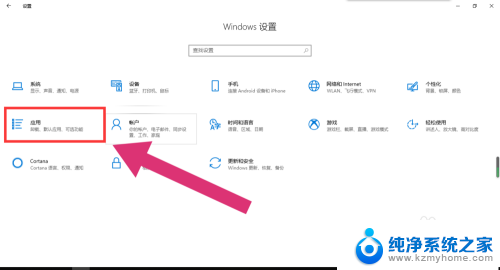
3.进入到“应用”的设置界面后,点击左侧工具栏中的最后一项“启动”。进入新的界面后再进行下一步操作。
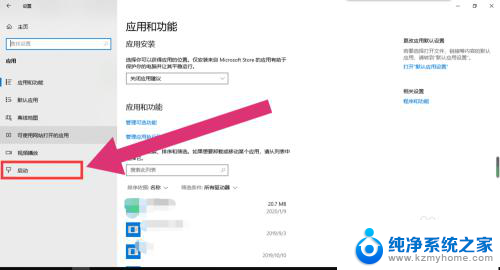
4.进入“启动项”的设置界面后,将可开机自启的应用后方的开关开启该应用就会开机自启。开关关闭则反之。
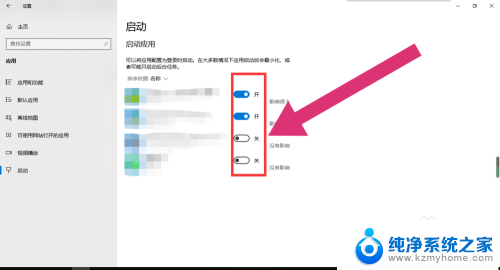
以上就是win10启动设置的全部内容,如果你也遇到了类似情况,可以参考以上方法来解决,希望这对你有所帮助。
win10启动设置 win10开机启动项设置方法相关教程
- 系统自动启动项在哪里设置 win10开机启动项设置方法
- 电脑在哪里设置开机启动项目 Win10开机启动项目设置方法
- 开机启动在哪里设置 win10开机启动项设置方法
- 电脑自启动设置 win10开机启动项设置方法
- win10设置开机启动软件 Win10开机自启动软件设置方法
- 开机驱动项 win10开机启动项设置方法
- windows10 开机启动项 win10怎样设置开机启动项
- windows10开机自启动项在哪设置 win10如何添加开机启动项
- win10怎么添加开机启动项目 Windows10如何设置开机启动项
- hp笔记本开机启动项 win10开机启动项自定义设置
- win 10没有管理员权限怎么 Win10怎么获取管理员权限
- 整个win10未响应 电脑桌面突然无响应怎么办
- 台式win10屏幕亮度电脑怎么调 台式电脑屏幕亮度调节快捷键
- win10图形设置如何设置 win10电脑图形设置在哪里找
- win10设置没有唤醒密码设置 Windows 10如何设置电脑唤醒需要输入密码
- win10不能修改分辨率为灰色 win10分辨率调整失效的解决方法
win10系统教程推荐
- 1 台式win10屏幕亮度电脑怎么调 台式电脑屏幕亮度调节快捷键
- 2 电脑win10怎么升级 电脑升级win10步骤
- 3 win10全屏游戏切换桌面 win10打游戏时怎么切换到桌面
- 4 win10修复模式怎么进去安全模式 win10开机进入安全模式步骤
- 5 win10壁纸删除 电脑桌面壁纸怎么取消
- 6 win10有没有自带的录屏 win10自带录屏功能使用教程
- 7 win10如何开机启动.bat文件 bat脚本添加到开机启动项
- 8 win10后台程序太多 笔记本进程太多怎么清理
- 9 win102004任务栏透明 Win10系统任务栏透明度设置教程
- 10 win10禁用本地键盘 笔记本键盘禁用方法